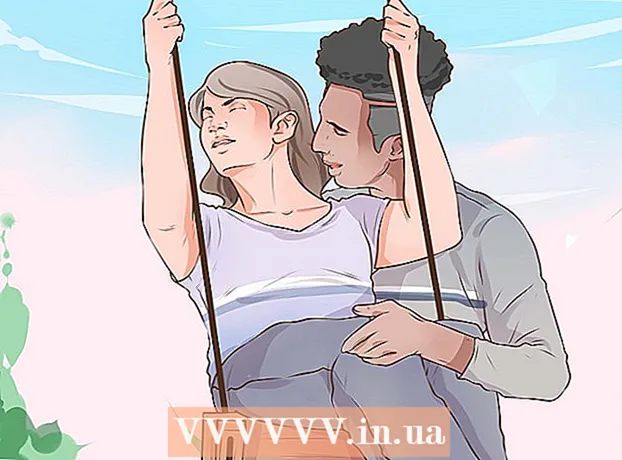Հեղինակ:
Peter Berry
Ստեղծման Ամսաթիվը:
18 Հուլիս 2021
Թարմացման Ամսաթիվը:
1 Հուլիս 2024

Բովանդակություն
Սա մի հոդված է, որը ցույց է տալիս, թե ինչպես կտրել և միավորել մեկ կամ ավելի PDF փաստաթղթերի մի քանի մասեր մեկ փաստաթղթի մեջ: Գործողությունը կարող եք կատարել Windows համակարգչի վրա `օգտագործելով Snipping Tool- ի և Microsoft Word- ի համադրությունը կամ օգտագործելով Preview- ը Mac- ի վրա: Եթե չեք կարող օգտագործել Microsoft Word- ը և / կամ Preview- ը, կարող եք օգտագործել PDF առցանց պառակտման և կտրման անվճար գործիք, որը կոչվում է PDF Resizer:
Քայլեր
3-ի մեթոդը `Օգտագործեք PDF Resizer
. Կտտացրեք էկրանի ներքևի ձախ անկյունում գտնվող Windows- ի պատկերանշանին:
- Տիպ խուզող գործիք գտնել ձեր համակարգչում Snipping Tool ծրագիրը:
- Սեղմել Հատման գործիք Սկսել պատուհանի վերևում `PDF ֆայլի վերևում փոքր պատուհան բացելու համար:
- Միացրեք «Ուղղանկյուն դիպուկ» ընտրությունը: Սեղմել Ռեժիմ (Ռեժիմ) Snipping Tool պատուհանից վերև, ապա կտտացրեք Ուղղանկյուն դիպուկ ընտրության ցուցակում: Մկնիկի ցուցիչը դառնում է խաչի խորհրդանիշ:
- Ընտրեք բերքի տարածքը: Կտտացրեք և խաչի պատկերակը քաշեք PDF փաստաթղթի այն մասի վրա, որը ցանկանում եք կտրել: Մկնիկի ցուցիչը բացելիս ընտրված մասը կկտրվի:
- Ազատեք մկնիկի կոճակը `PDF- ը կտրելու համար` ըստ ընտրված տարածքի:
- Snipping Tool պատուհանի վերևում ՝ մանուշակագույն անգործունյա պատկերակով, կտտացրեք «Պահել» կոճակին ՝ File Explorer պատուհանը բացելու համար:
- File Explorer պատուհանի ձախ կողմում սեղմեք «Desktop» պանակը: Սա կընտրի աշխատասեղանը ՝ որպես կտրված PDF- ը պահելու վայր, ինչը կդարձնի ավելի հեշտ գտնել այն:
- Սեղմել Խնայել (Պահիր) պատուհանի ներքևի աջ անկյունում ՝ ձեր ֆայլը «Սևեռել» անվան տակ ընտրված թղթապանակում պահելու համար:
- Այժմ կարող եք վերադառնալ և կտրել այլ էջեր կամ PDF փաստաթղթեր, որոնք ցանկանում եք կտրել:
- Բացեք Microsoft Word- ը կապույտ ֆոնի վրա սպիտակ «W» խորհրդանիշով:
- Սեղմել Դատարկ փաստաթուղթ (Սպիտակ էջ) պատուհանի վերին ձախ անկյունում `դատարկ էջ բացելու համար:
- Կտտացրեք քարտին Տեղադրել (Ավելացնել), ապա կտտացնել Նկար (Պատկեր): Կտեսնես Տեղադրել Word պատուհանի վերևում, նույնպես Նկար գործիքագոտու «Պատկերներ» բաժնում:
- Ընտրեք PDF- ից ձեր կտրած նկարը: Կտտացրեք քարտին Աշխատասեղան Պատուհանի ձախ կողմում, ապա կտտացրեք «Սևեռել» լուսանկարին և ընտրել Տեղադրել.
- Եթե շատ նկարներ եք կտրել, պահեք ստեղնը Ctrl սեղմելով յուրաքանչյուր լուսանկար, որը ցանկանում եք ավելացնել: Մի մոռացեք կտտացնել նկարներին ՝ ըստ այն ցանկի, որով կցանկանաք դրանք ցուցադրվել:
- Սեղմել Ֆայլ (Ֆայլ), ապա ընտրեք Արտահանում (Արտահանում): Քարտ Ֆայլ պատուհանի վերին ձախ անկյունում և Արտահանում հենց ցուցադրվող ցուցակի ներքևի մոտ:
- Ստեղծեք PDF փաստաթղթեր: Կտտացրեք քարտին Ստեղծեք PDF / XPS փաստաթուղթ (Ստեղծեք PDF / XPS փաստաթուղթ) էկրանի ձախ կողմում, ապա կտտացրեք Ստեղծեք PDF / XPS էջի մեջտեղում:
- Պահեք ֆայլը: Պատուհանի ձախ կողմում կտտացրեք պահպանման պանակին, այնուհետև անվանակոչեք այն, կտտացրեք Հրապարակել (Արտահանում) պատուհանի ներքևի աջ անկյունում: Ձեր Word փաստաթուղթը կտրված պատկերներով կպահպանվի որպես նոր PDF ֆայլ: գովազդ
3-ի մեթոդ 3. Օգտագործեք նախադիտում Mac- ի վրա
- Բացեք PDF փաստաթղթերը ՝ օգտագործելով Preview հավելվածը: Կրկնակի կտտացրեք երկու տարբեր համընկնող լուսանկարների շրջանակների պատկերակի հետ կապույտ Նախադիտման ծրագրին, ընտրեք հաջորդը Ֆայլ (Նիշք) ցանկի տողում կտտացրեք Բաց ... (Բացեք) ցուցադրվող ցուցակում, երկխոսության դաշտում ընտրեք ֆայլ և կտտացրեք Բաց պատուհանի ներքեւի աջ անկյունում:
- Նախադիտումը Apple- ի կանխադրված լուսանկարների դիտումն է, որը սովորաբար մատչելի է Mac OS- ի տարբերակների մեծ մասում:
- Սեղմել Դիտել (Դիտել) ընտրացանկը բացելու համար էկրանի վերին մասի մոտ գտնվող ընտրացանկից:
- Սեղմել Մեկ էջ (Մեկ էջ) բացվող ցուցակում `Նախադիտման պատուհանում ամբողջ էջը ցուցադրելու համար:
- Սեղմել Գործիքներ (Գործիքներ) ընտրացանկում:
- Սեղմել Ուղղանկյուն ընտրություն (Ուղղանկյունի ընտրություն) ընտրության ցուցակում:
- Ընտրեք հատվածը կտրելու համար: Կտտացրեք և խաչի պատկերակը քաշեք PDF փաստաթղթի այն մասի վրա, որը ցանկանում եք պահել: Օրինակ, եթե ուզում եք վերնագիր պահել, բայց տապանակը հանել, վերնագրի մի անկյունից քաշեք խաչի պատկերակը ներքև դեպի այն հատվածը, որը ցանկանում եք պահել:
- Ազատեք մկնիկի կոճակը: Ընտրված մասը կլինի ուղղանկյուն շրջանակի ներսում:
- Սեղմել Գործիքներ նորից ավելացված ընտրացանկում:
- Սեղմել Բերք (Կտրել). Փաստաթղթի այն մասը, որը մնում է ընտրված տարածքից դուրս, կտրված է:
- Կրկնեք այս գործընթացը յուրաքանչյուր էջում, որը ցանկանում եք կտրել:
- Սեղմել Ֆայլ (Պատկեր) ընտրացանկում, ապա ընտրեք Արտահանել որպես PDF ... (Արտահանել որպես PDF) ներկայումս ցուցադրվող ցուցակում:
- Սեղմել Խնայել (Պահել) պատուհանի ներքևի աջ անկյունում ՝ կտրված PDF- ը բնօրինակ ֆայլում պահելու համար: գովազդ